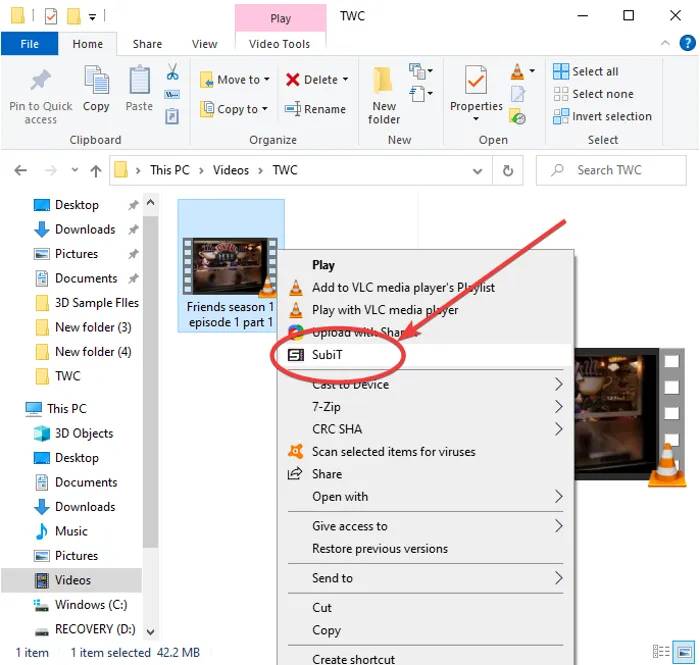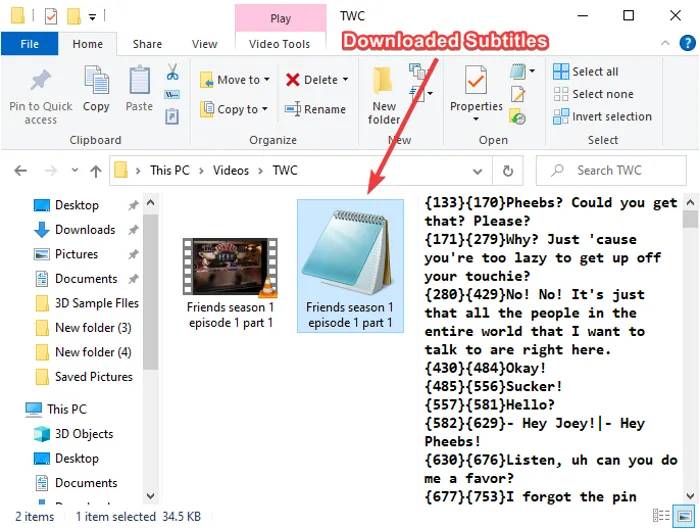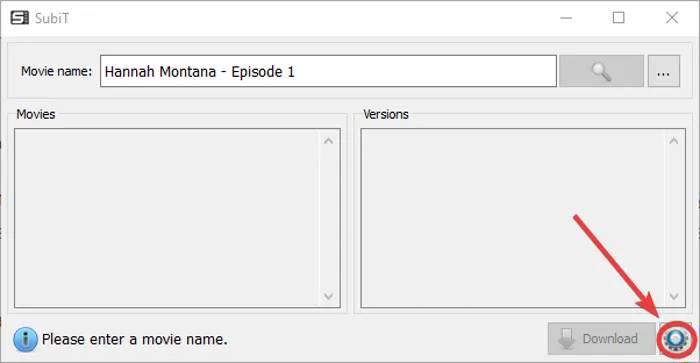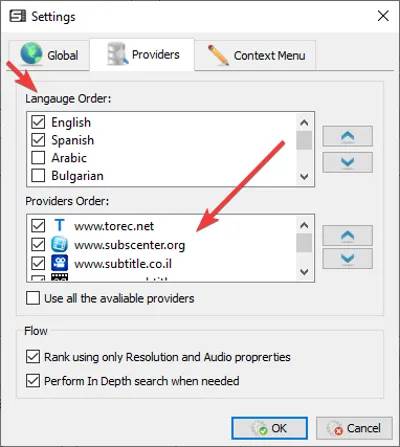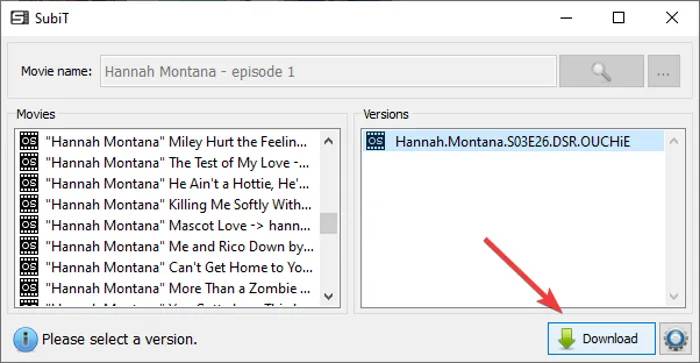Windows 11 Pro ISO文件在哪下载最新版?如何下载原装纯净版Win11 ?点击进入 持续更新!
使用 Windows 11/10 中的上下文菜单下载电影字幕
我们将使用这个名为SubiT 的免费字幕下载软件。以下是在 Windows 11/10 中使用右键单击上下文菜单下载电影字幕的主要步骤:
- 在您的 PC 上下载并安装 SubiT。
- 转到保存源视频文件的文件夹。
- 选择并右键单击视频。
- 从上下文菜单中选择 SubiT 选项。
- 等待一段时间,SRT 字幕文件将下载到您可以进一步使用的源文件夹中。
首先,下载 SubiT,然后将其安装在您的 Windows 11/10 PC 上。当您安装此工具时,它将被添加到支持格式的视频文件的上下文菜单中。
现在,转到包含要为其下载字幕的输入电影文件的文件夹。选择视频文件并右键单击它,然后从打开的上下文菜单中选择SubiT选项。
当您单击上述选项时,SubiT 软件的 GUI 将打开,显示字幕下载过程。字幕下载过程完成后,将下载一个 SRT 文件并将其保存到与源文件夹相同的文件夹中。
然后,您可以将下载的字幕添加到视频文件中或根据需要使用字幕。
SubiT的特点:
以下是允许您从上下文菜单下载字幕的 SubiT 软件的主要功能:
默认情况下,它会添加到 MP4、MKV、AVI 和 WMV 等 4 种流行视频格式的上下文菜单中。如果要将其添加到更多视频文件,请从“开始”菜单或搜索框启动 SubiT GUI,然后打开其“设置”选项。
然后,转到上下文菜单选项卡并启用关联扩展名复选框,然后单击添加按钮输入要添加的视频文件扩展名。
它从各种在线字幕下载器来源(包括 OpenSubtitles.org、addic7ed.com 等)获取和下载准确的字幕。您可以通过转到其“设置”菜单手动选择要下载字幕的来源。
它可以让您下载各种语言的字幕,包括英语、西班牙语、阿拉伯语、希伯来语等。
您可以通过在搜索字段中输入电影名称并按 Enter 按钮来手动搜索电影字幕。它在电影部分显示结果。选择最合适的结果,您将看到相关的字幕,您可以通过单击“下载”按钮来保存这些字幕。